Contents
- json-file 로그
- syslog 로그
- fluentd 로그
- 아마존 클라우드워치 로그
컨테이너 내부에서 어떤 일이 발생하는지 확인하는 것은 디버깅 및 운영 측면에서 중요합니다. 어플리케이션 레벨에서 로그가 기록되도록 개발하여 별도의 로깅 서비스를 사용할 수도 있지만, 도커는 컨테이너의 표준 출력과 에러 로그를 별도로 메타데이터로 저장하고 이를 확인하는 명령어를 제공합니다.
1. json-file 로그
기본적으로 컨테이너 로그는 JSON 형태로 도커 내부에 저장됩니다.
mysql 컨테이너를 생성하여 간단한 로그를 남겨보도록 하겠습니다.
1. # mysql 5.7 컨테이너 생성
2. docker run -d --name mysql \
3. -e MYSQL_ROOT_PASSWORD=1234 \
4. mysql:5.7mysql과 같은 어플리케이션은 포그라운드(foreground)에서 동작하기 때문에 -d 옵션을 사용해서 백그라운드 모드로 컨테이너를 생성하는 경우가 많습니다. 따라서, 어플리케이션이 잘 구동되고 있는지 여부를 알 수 없지만, docker logs 커맨드를 통해서 컨테이너의 표준 출력을 확인하여 어플리케이션의 상태를 알 수 있습니다.
docker logs는 컨테이너 내부에서 출력을 보여주는 명령어입니다.
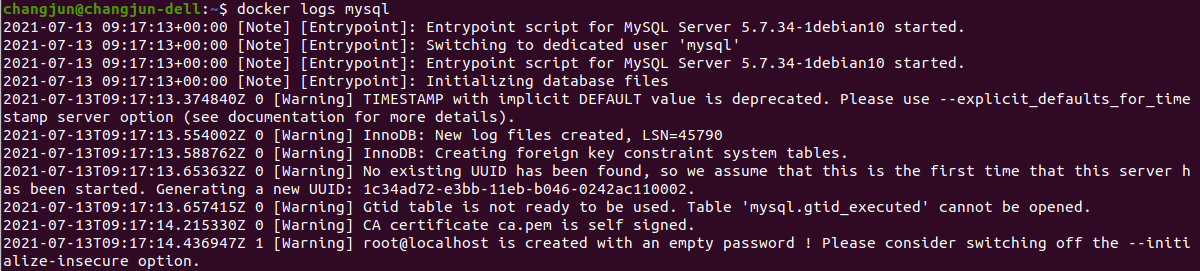
이번에는 -e 옵션을 제거하여 mysql 컨테이너를 생성하고, docker ps 명령어로 컨테이너의 목록을 확인해보겠습니다.
1. docker run -d --name no_password_mysql mysql:5.7
2. docker ps
no_password_mysql 컨테이너가 생성은 되었지만, 실행은 되지 않았음을 확인할 수 있습니다. 이 컨테이너는 docker start로 다시 시작해도 컨테이너는 시작되지 않습니다.
이런 경우 docker logs 명령어를 통해서 어플리케이션에 어떤 문제가 발생했는지 확인할 수 있습니다.

위 출력 결과처럼 컨테이너가 정상적으로 실행 및 동작하지 않고, docker attach 커맨드도 사용하지 못하는 환경에서 docker logs는 간단하고 빠르게 에러를 확인하게 해줍니다.
- 로그가 너무 많다면, --tail <숫자> 옵션을 사용하면 마지막 로그부터 출력할 줄의 수를 설정할 > 수 있음.
- --since 옵션에 유닉스 시간을 입력해 특정 시간 이후의 로그를 확인할 수 있음.
- -t 옵션으로 타임스탬프를 표시할 수 있음.
- -f 옵션을 사용하면 로그를 실시간 스트림으로 확인할 수 있음.
run 명령어로 -i -t 옵션을 설정해 docker attach 커맨드를 사용할 수 있는 컨테이너에서도 docker logs 명령어를 사용할 수 있습니다. 이 로그를 확인하면 컨테이너 내부에서 bash shell 등을 입출력한 내용을 확인할 수 있습니다.

기본적으로 위와 같은 컨테이너 로그는 JSON 형태로 도커 내부에 저장되는데, 이 JSON 파일은 아래 경로에서 컨테이너의 ID로 시작하는 파일명으로 저장됩니다.
cat /var/lib/docker/containers/${CONTAINER_ID}/${CONTAINER_ID}-json.log
하지만 컨테이너 내부의 출력이 너무 많은 상태로 방치하게 되면, JSON 파일의 크기가 계속해서 커져서 호스트의 남은 저장 공간을 전부 사용할 수 있습니다. 이러한 상황을 방지하기 위해서 --log-opt 옵션을 사용하면 컨테이너 JSON 로그 파일의 최대 크기를 지정할 수 있습니다.
max-size는 로그 파일의 최대 크기, max-file은 로그 파일의 개수를 의미합니다.
1. docker run -it \
2. --log-opt max-size=10k --log-opt max-file=3 \
3. --name log-test ubuntu:20.04로그 관련하여 어떠한 설정도 하지 않았다면, 도커는 기본적으로 위와 같은 컨테이너 로그를 JSON 파일로 저장하지만, 그 밖에도 각종 로깅 드라이버를 사용하고 로그를 수집할 수 있습니다.
대표적인 예로 syslog, journald, fluentd, awslogs 등이 있으며, 어플리케이션의 특징에 적합한 로깅 드라이버를 선택하면 됩니다.
로깅 드라이버는 기본적으로 json-file로 설정되지만, 도커 데몬 시작 옵션에서 --log-driver 옵
션을 사용하여, 기본적으로 사용할 로깅 드라이버를 변경할 수 있습니다. 또한, 위에서 살펴본 max-> size와 같은 --log-opt 옵션 또한 도커 데몬에 적용함으로써 모든 컨테이너에 일괄적으로 적용할
수 있습니다.
2. syslog 로그
syslog는 유닉스 계열 운영체제에서 로그를 수집하는 오래된 표준 중의 하나라고 합니다. 커널, 보안 등 시스템과 관련된 로그, 어플리케이션의 로그 등 다양한 종류의 로그를 수집해 저장합니다.
대부분의 유닉스 계열 운영체제에서는 syslog를 사용하는 인터페이스가 동일하기 때문에 체계적으로 로그를 수집하고 분석할 수 있다는 장점이 있습니다.
다음 커맨드를 통해서 syslog에 로그를 저장하는 컨테이너를 생성해보겠습니다. 컨테이너의 커맨드가 echo syslogtest로 설정되기 때문에, 컨테이너는 생성되면서 syslogtest를 출력하고 종료될 것입니다.
(-d 옵션으로 주었기 때문에 백그라운드로 실행되어 호스트에는 나타나지 않는 것으로 추측됩니다..)
1. docker run -d --name syslog_container \
2. --log-driver=syslog \
3. ubuntu:20.04 \
4. echo syslogtestsyslog 로깅 드라이버는 기본적으로 로컬호스트의 syslog에 저장하므로 운영체제 및 배포판에 따라 syslog 파일의 위치를 알아야합니다. 우분투 14.04의 경우 /var/log/syslog에서 확인이 가능하며, 우분투 16.04 이상은 journalctl -u docker.service 커맨드로 확인할 수 있다.
현재 호스트 OS는 우분투 20.04를 사용하므로, journalctl -u docker.service 커맨드를 입력해서 마지막 부분을 보면 syslogtest를 확인할 수 있습니다.

syslog를 원격 서버에 설치하면 로그 옵션을 추가해 로그 정보를 원격 서버로 보낼 수도 있습니다.
연습하기 위해서는 서버 호스트와 클라이언트 호스트, 두 개의 머신이 필요하기 때문에 직접 시도해보지는 않았습니다.
3. fluentd 로깅
fluentd는 각종 로그를 수집하고 저장할 수 있는 기능을 제공하는 오픈소스 도구입니다. 도커 엔진의 컨테이너의 로그를 fluentd를 통해 저장할 수 있도록 플러그인을 공식적으로 제공하고 있습니다. fluentd는 데이터 포맷으로 JSON을 사용하기 때문에 쉽게 사용할 수 있을뿐만 아니라 수집되는 데이터를 ASW S3, HDFS(Hadoop Distributed File System), MongoDB 등 다양한 저장소에 저장할 수 있다는 단점이 있습니다.
예를 들면, fluentd와 MongoDB를 연동해서 데이터를 저장하는 방법이 있습니다. 특정 호스트에 생성되는 컨테이너는 하나의 fluentd에 접근하고, fluentd는 몽고DB에 데이터를 저장하는 구조입니다.
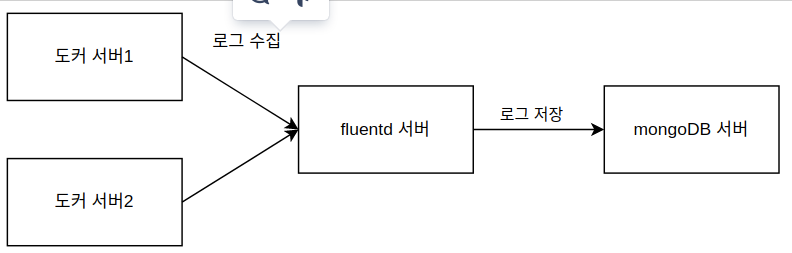
예제는 우선 패스하도록 하겠습니다.. !
4. 아마존 클라우드워치 로그
ASW(Amazon Web Service)에서는 로그 및 이벤트 등을 수집하고 저장해 시각적으로 보여주는 클라우드워치(CloudWatch)를 제공합니다. 도커를 ASW EC2에서 사용하고 있다면, 다른 도구를 별도로 설치할 필요없이 컨테이너에서 드라이버 옵션을 설정하는 것만으로 클라우드워치 로깅 드라이버를 사용할 수 있습니다.
클라우드워치도 추후에 따로 한 번 연습해보는 시간을 가져보도록 하겠습니다.